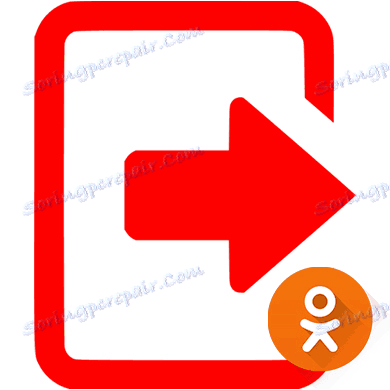Napuštamo se iz razreda
U svakom trenutku možete ostaviti svoj račun u grupama razreda i vratiti ga natrag. Da biste to učinili, ne morate zatvoriti karticu s web-lokacijom, već jednostavno upotrijebite poseban gumb. Da biste pristupili web mjestu drugog korisnika na računalu s računa, morate napustiti svoju stranicu.
sadržaj
Načini izlaska iz razreda
Ponekad proces izlaska iz društvene mreže je kompliciran činjenicom da nema posebnog gumba "Izlaz" na mjestu ili ne funkcionira. U tim slučajevima morate riješiti probleme na strani korisnika ili web mjesta. Ako neuspjeh u radu potonjeg, tada posjetitelji društvene mreže mogu samo pričekati da programeri riješe sve.
Metoda 1: standardni izlaz
Na taj način korak-po-korak instrukcija na izlazu iz razreda može izgledati ako gumb "Izlaz" ispravno radi:
- Obratite pozornost na gornju desnu stranu zaslona. Trebala bi biti mala tekstualna veza "Izlaz" . Kliknite na njega.
- Potvrdite svoje namjere.


Metoda 2: Obrišite predmemoriju
Ova je metoda najučinkovitija i preporučena iz sljedećih razloga:
- Nakon čišćenja izlazit ćete iz svih računa otvorenih u pregledniku;
- Ako je neuspjeh gumba "Izlaz" zbog činjenice da je preglednik "spremljen", tada će ova metoda pomoći u izbjegavanju problema s izvedbom klase prijatelja u bliskoj budućnosti.
Brisanje predmemorije obavlja se brisanjem "Povijesti" u pregledniku. Važno je zapamtiti - ovaj proces u svim preglednicima ima svoje osobitosti. U ovom priručniku pregledat ćemo kako izbrisati "Povijest" u Yandex preglednik i Google Chrome :
- Prvo morate ići na karticu "Povijest" . Kombinacija Ctrl + H učinit će to brzo. Pod uvjetom da kombinacija ne funkcionira, koristite gumb izbornika preglednika, gdje se nalazi Povijest .
- Na stranici koja se otvori pronađite stavku "Izbriši povijest" . Uvijek je iznad popisa stranica i web mjesta koje ste ranije posjetili. Međutim, u programu Yandex.Browser možete ga pronaći s desne strane i Google Chrome - slijeva.
- Da biste ispravno očistili predmemoriju, preporučujemo ostaviti kvačicu pored svih stavki koje su prema zadanim postavkama istaknute. Možete označiti i druge stavke, na primjer, "Prijave i lozinke", tako da se nakon odjavljivanja s razrednim grupama sve informacije o računu u ovom pregledniku brišu.
- Nakon što odaberete sve stavke, upotrijebite gumb "Obriši povijest" . Nakon toga, po defaultu, Classmates otvorit će stranicu za prijavu, što znači da ste uspješno ostavili svoj račun na ovoj društvenoj mreži. No možete ga unijeti u bilo kojem trenutku tako da upišete kombinaciju zaporke za prijavu u odgovarajuća polja.
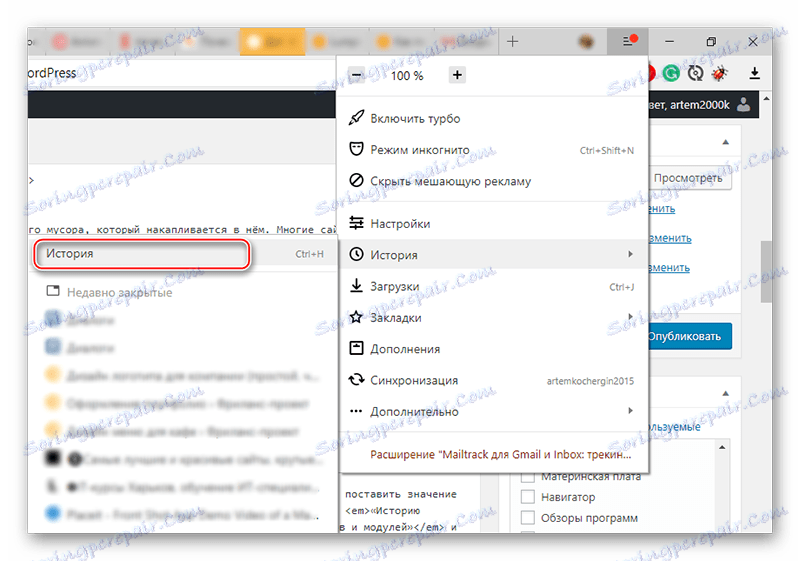
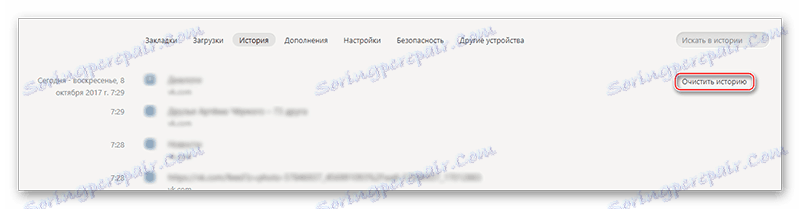
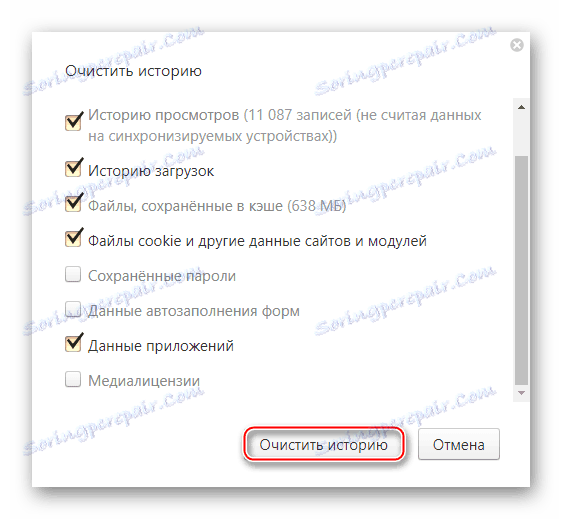
3. metoda: promijenite veličinu stranice
Ako morate pregledati stari monitor s vrlo lošom rezolucijom, trebali biste uzeti u obzir - izlaznu vezu možda neće biti prikazana jer web-mjesto jednostavno ne ulazi na zaslon. U tom slučaju, osim gumba za izostanak koji nedostaje, drugi elementi web-lokacije mogu također biti neusklađeni i / ili pokrenuti jedni protiv drugih.
Da biste to popravili, preporučujemo da pokušate promijeniti veličinu stranice tako da je manji. Da biste to učinili, upotrijebite kombinaciju tipki Ctrl- . Stisnite je dok se svi elementi na web mjestu ne prikažu ispravno, a veza "Izlaz" se ne pojavljuje u gornjem kutu stranice.
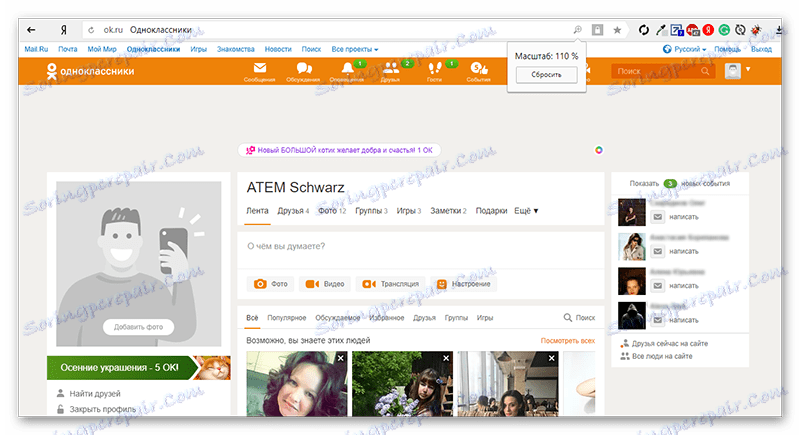
Ako ova kombinacija tipki ne radi, obratite pozornost na gornji desni dio prozora preglednika. Trebate kliknuti ikonu tri benda, a zatim upotrijebiti gumb "-" za smanjivanje.
Pročitajte više: Kako prilagoditi mjerilo u razrednim zajednicama
Četvrta metoda: brisanje neželjenih datoteka
Akumulirani smeće u sustavu i registar u rijetkim slučajevima mogu doprinijeti neoperabilnosti određenih elemenata web mjesta, na primjer, gumb "Izlaz" u klasnim prijateljima. U pravilu, nakon uklanjanja privremenih datoteka i pogrešaka u registru u svim preglednicima, izaći ćete iz svoje stranice bez korištenja veze "Odjava" . U budućnosti, ako redovito čistite računalo, nećete imati problema s ulaskom i izlazom iz Odnoklassniki i drugim društvenim mrežama.
Prvo pogledajmo kako očistiti vaše računalo običnih smeća uz pomoć programa CCleaner , Ovaj softver ima besplatnu verziju, potpuno prevedenu na ruski, vrlo jednostavan za rukovanje. Pojava korak-po-korak izgleda ovako:
- Nakon otvaranja programa u lijevom okomitom izborniku odaberite pločicu koja se naziva "Čišćenje" .
- U početku, morate ukloniti sve smeće na kartici "Windows" . Otvorite je (nalazi se na samom vrhu) i postavite dodatne oznake suprotne onim stavkama koje želite ukloniti. Ako ne razumijete ništa o tome, ostavite sve što jest (prema zadanim postavkama većina osnovnih i često korištenih stavki već su označena).
- Sada kliknite na "Analiza" kako biste započeli skeniranje računala za neželjene datoteke.
- Skeniranje obično traje ne više od nekoliko minuta (vrijeme ovisi o količini krhotine i brzini određenog računala). Čim se dovrši, gumb "Očisti" postaje dostupan, upotrijebite je za brisanje datoteka smeća.
- Pročišćavanje traje otprilike isto kao i analiza. Na kraju, pokušajte ponovo otići u Odnoklassniki. Budući da nakon toga automatski izađete iz svoje stranice, ponovno se prijavite i provjerite radi li gumb "Izlaz" ispravno.
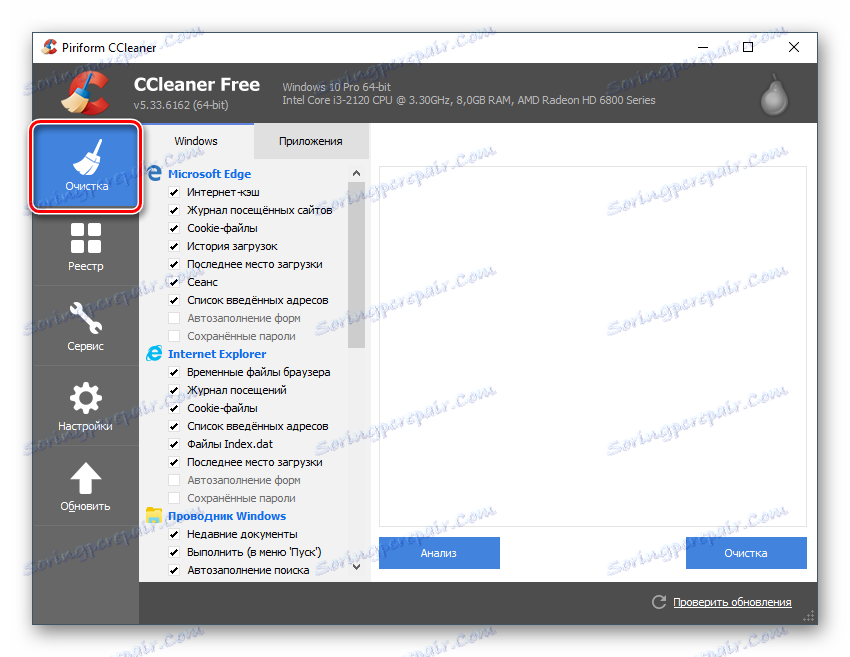
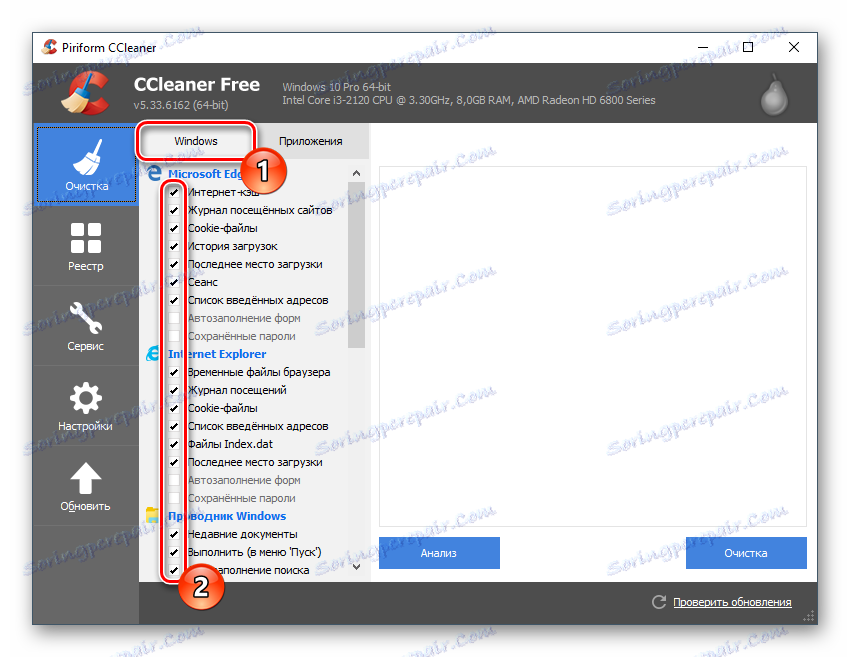
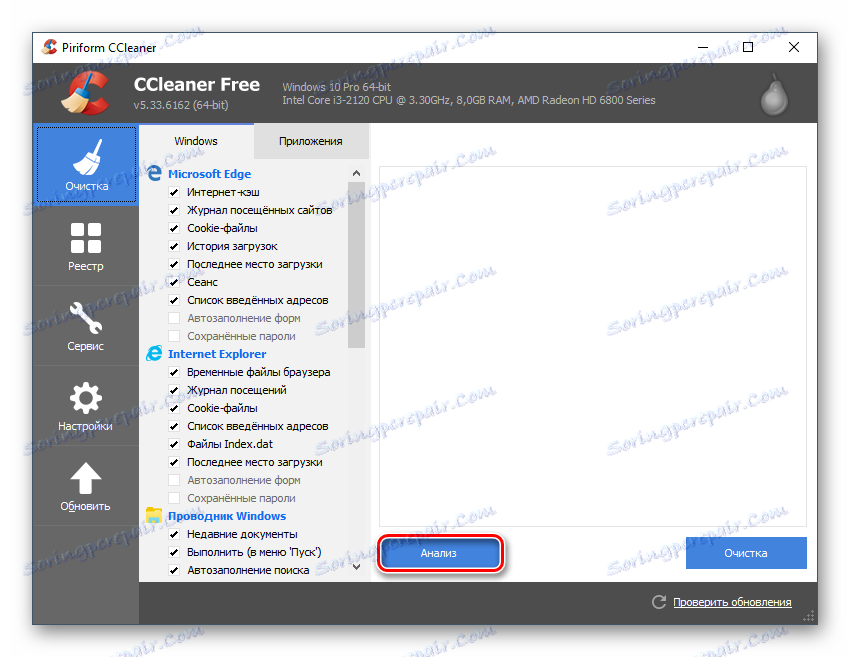
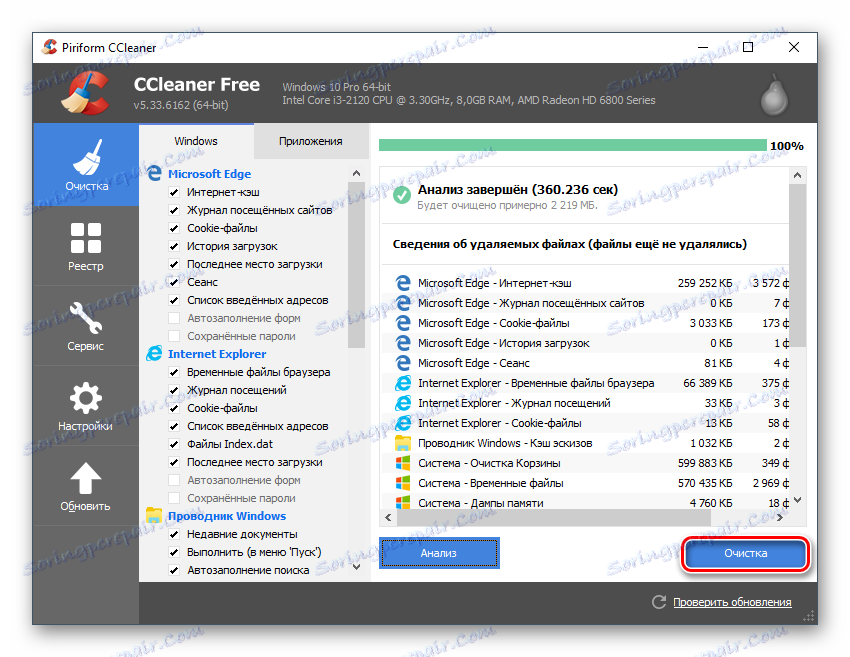
5. metoda: izađite iz telefona
Ako trenutačno sjedite u razredu iz telefona i trebate napustiti svoj račun, upotrijebite ovu kratku uputu (koja je relevantna za mobilnu aplikaciju Odnoklassniki):
- Gurnite zavjesu u stranu, čineći gestu desno od lijevog ruba zaslona.
- Pomaknite se niz popis koji će se pojaviti na lijevom izborniku do kraja. Trebala bi postojati stavka "Izlaz" . Koristite ga.
- Potvrdite potpisivanje.
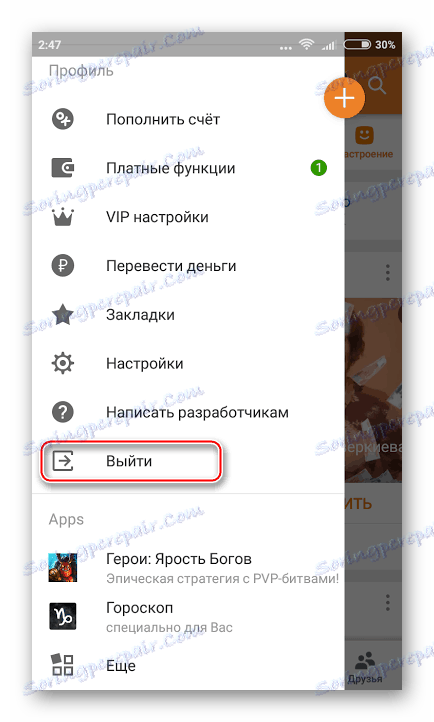
Pročitajte također: Ostavljamo grupu u Odnoklassniki
Možete izaći iz razreda bez ikakvih problema čak i ako gumb "Izlaz" odbije raditi.